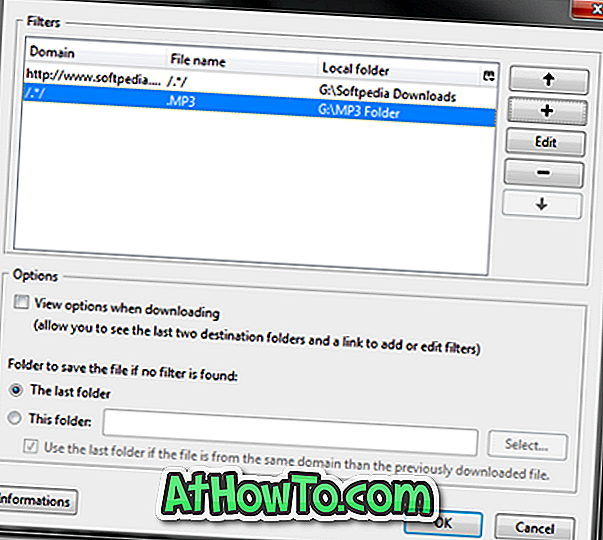Office Outlook er absolutt den beste desktop e-postklienten der ute for Windows-operativsystemet. Jeg har brukt Outlook de siste månedene, og alt jeg kan si er at det er vanskelig å bytte til andre e-postklienter når du begynner å bruke Outlook.

Outlook 2016/2019/365 henger ved behandling, start eller lasting av profilskjerm
Mens lanseringen av Outlook 2016 på min Windows 10-PC forrige morgen, hengte Outlook 2016 på behandlingsskjermbildet. Etter å ha drept programmet i Oppgavebehandling og startet igjen tre ganger, startet Outlook 2016 uten problemer. Denne klokken, når du prøver å starte Outlook 2016, hengte den igjen, men denne gangen på startskjermbildet.

Hvis Outlook 2016 eller Outlook 365 henger ved behandlingen, starter eller laster profilskjerm, kan du prøve følgende løsning for å fikse det hengende problemet.
Løs til Outlook 2016/2019/365 hengende ved behandling, start eller lasting av profilskjerm
Løsning 1 av 2
Trinn 1: Trykk samtidig Windows-logo og R- tastene på tastaturet for å åpne Kjør kommandodialogboksen.
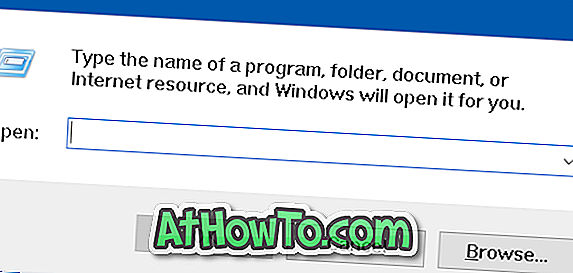
Trinn 2: Skriv Outlook.exe / Safe, og trykk deretter Enter-tasten for å åpne Outlook 2016 eller Outlook 365 i sikkermodus.

MERK: Pass på å legge til mellomrom mellom Outlook.exe og / Safe. Ellers vil du få Windows kan ikke finne Outlook.exe / safe. Pass på at du skrev navnet riktig, og prøv deretter på nytt feil.
Trinn 3: Når du ser dialogboksen Velg profil, velg en profil (hvis du har flere profiler), og klikk deretter OK- knappen.
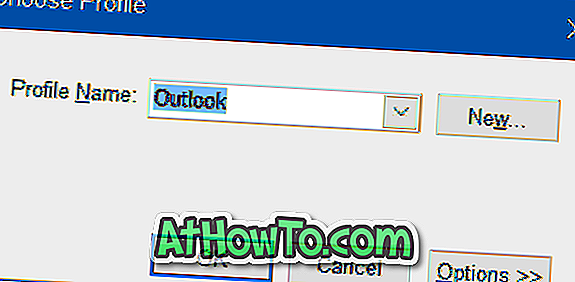
Outlook 2016 eller Outlook 365 skal åpnes nå uten å henge.
Trinn 4: Lukk Outlook-programmet. Start Outlook-programmet igjen normalt nå. Programmet skal nå starte uten problemer.
Løsning 2 av 2
Hvis den ovennevnte metoden ikke gjorde det for deg, kan du fikse det hengende problemet ved å opprette en ny Outlook-datafil. Slik gjør du det:
Trinn 1: Åpne filutforskeren, og naviger til den følgende mappen.
C: \ Users \ brukernavn \ AppData \ Local \ Microsoft \ Outlook
I den ovennevnte banen er " C " stasjonen hvor Windows er installert, og Brukernavn er ditt brukernavn.
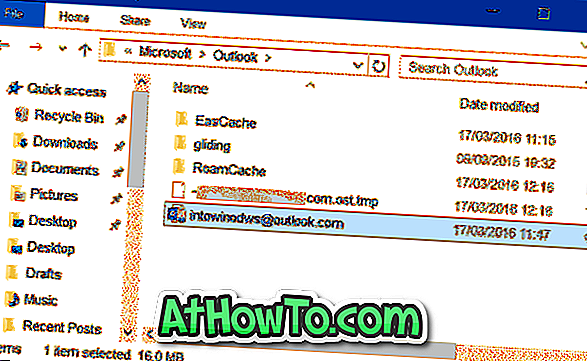
MERK: Hvis du ikke kan se AppData-mappen, er det fordi mappen er gjemt som standard. I Filutforskeren klikker du Vis, og merker deretter Skjulte elementer for å vise mappen.
Trinn 2: Høyreklikk på Outlook-datafilen, klikk Rename, og legg deretter til sikkerhetskopiering på slutten av den. For eksempel, hvis navnet på Outlook-datafilen er [email protected], må du omdøpe det som [email protected] backup.
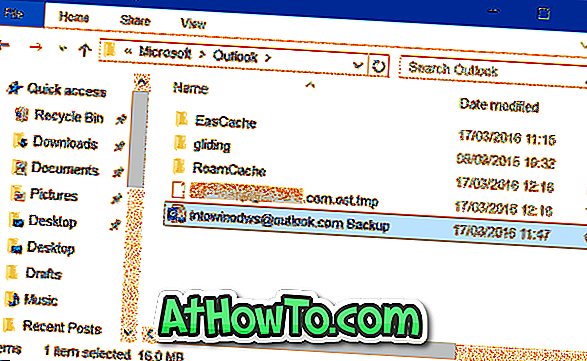
Trinn 3: Åpne Start-menyen og start Outlook 2016/365. Programmet skal nå starte uten å henge ved behandling, start eller lasting av profilskjerm.
Outlook-programmet kobles automatisk til serveren for å laste ned alle meldinger. Du blir ikke bedt om å konfigurere kontoen din på nytt.